CDR怎么拆分轮廓图?怎么分开轮廓图?
1、一、打开cdr,用字体工具,输入文字,可以先试试怎么拆分轮廓图

2、二、在工具栏找到【轮廓图】工具
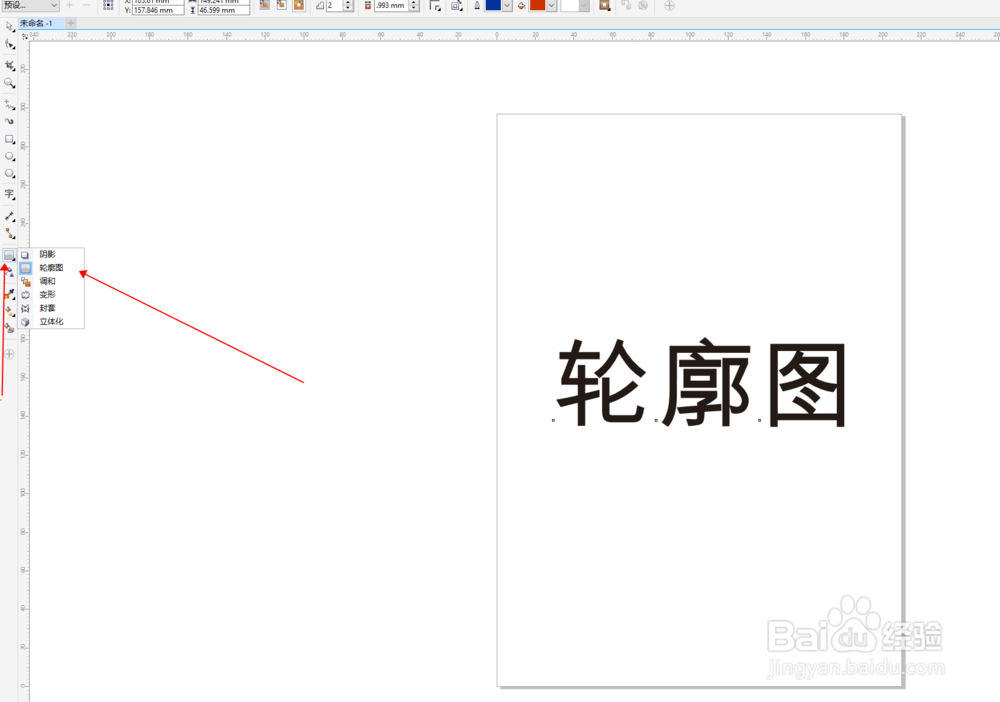
3、三、先设置【轮廓图】工具的参数,比如:数量、大小、颜色、内部轮廓还是外部轮廓等等

4、四、用【轮廓图】工具,对对象编辑,给对象轮廓
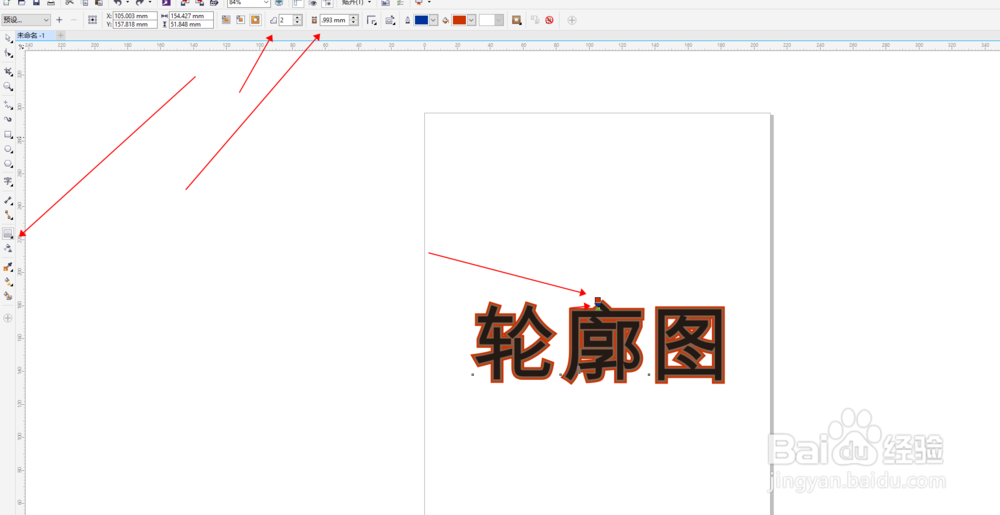
5、五、拆分轮廓图,要把每个轮廓作为单独可编辑对象,步骤如下

6、六、把鼠标移动到对象轮廓边上,点击鼠标右键,点击【拆分轮廓图群组】,可以记住快捷键ctrl+k
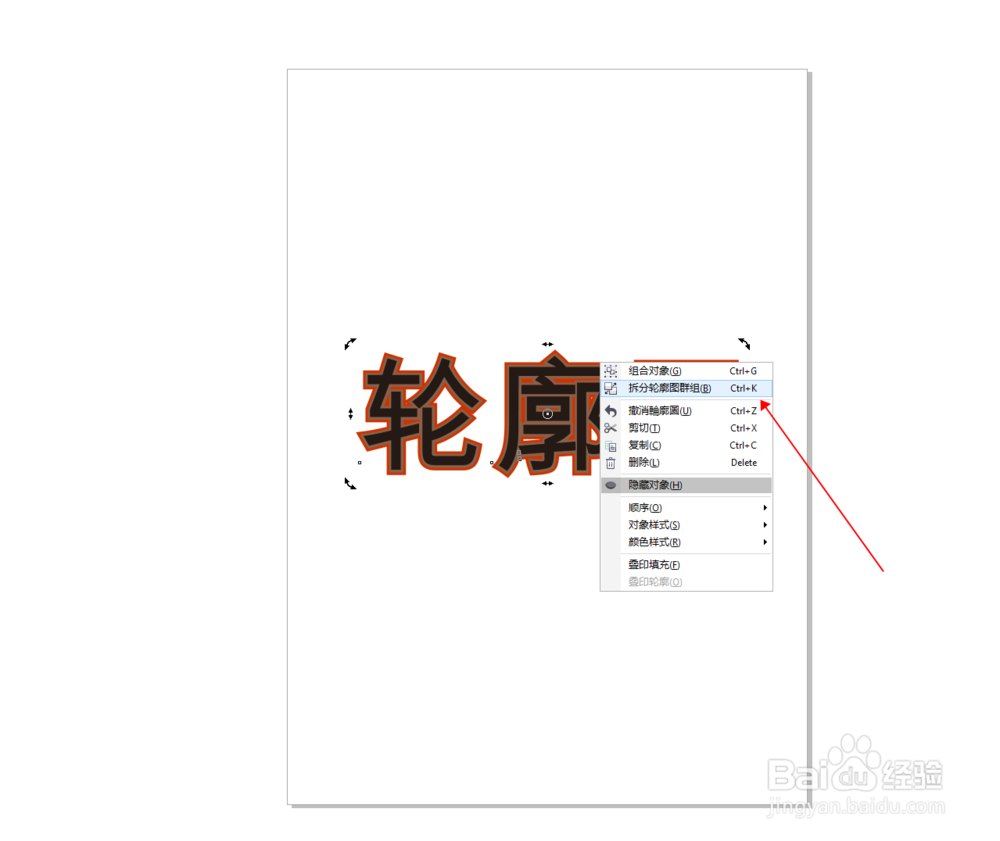
7、七、点击【拆分轮廓图群组】后,如果还是整体,没有被分开,那么点击鼠标右键,点击【组合对象】,快捷键为ctrl+g

8、八、【组合对象】后,在单击鼠标右键,有两个选择,一个是【取消组合对象】,一个是【取消所有组合对象】,二者是不同的,可以每个都试试

9、九、选择【取消组合对象】后,只是对象和轮廓拆分了,但是多个轮廓还是组合在一起

10、十、选择【取消组合所有对象】后,不仅是对象和轮廓拆分,轮廓和轮廓之间也被拆分成单独对象

声明:本网站引用、摘录或转载内容仅供网站访问者交流或参考,不代表本站立场,如存在版权或非法内容,请联系站长删除,联系邮箱:site.kefu@qq.com。
阅读量:176
阅读量:112
阅读量:78
阅读量:73
阅读量:129